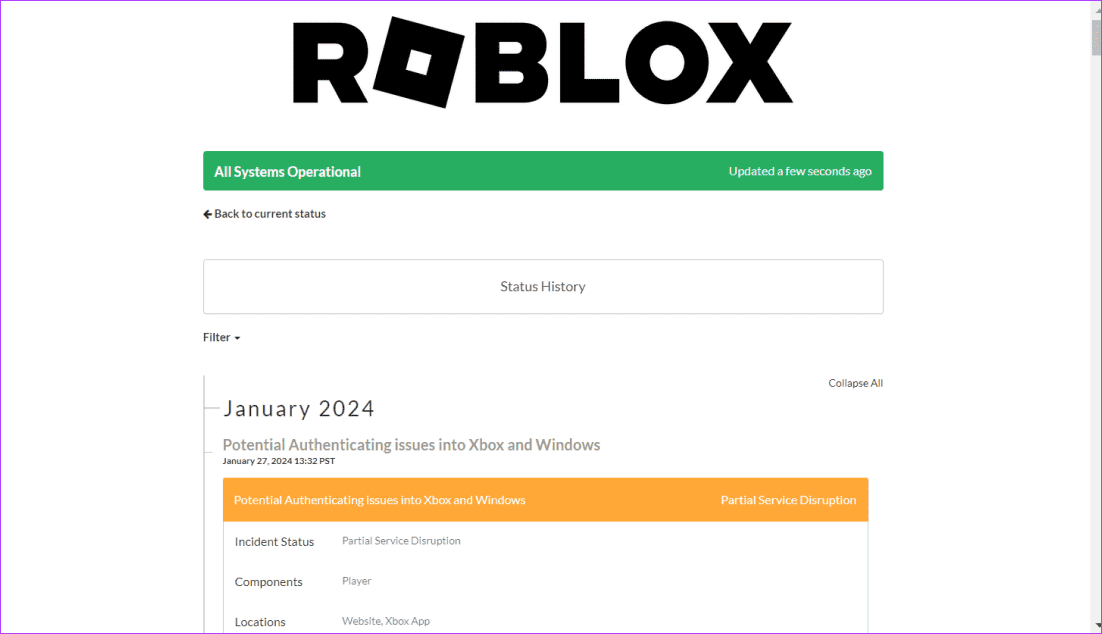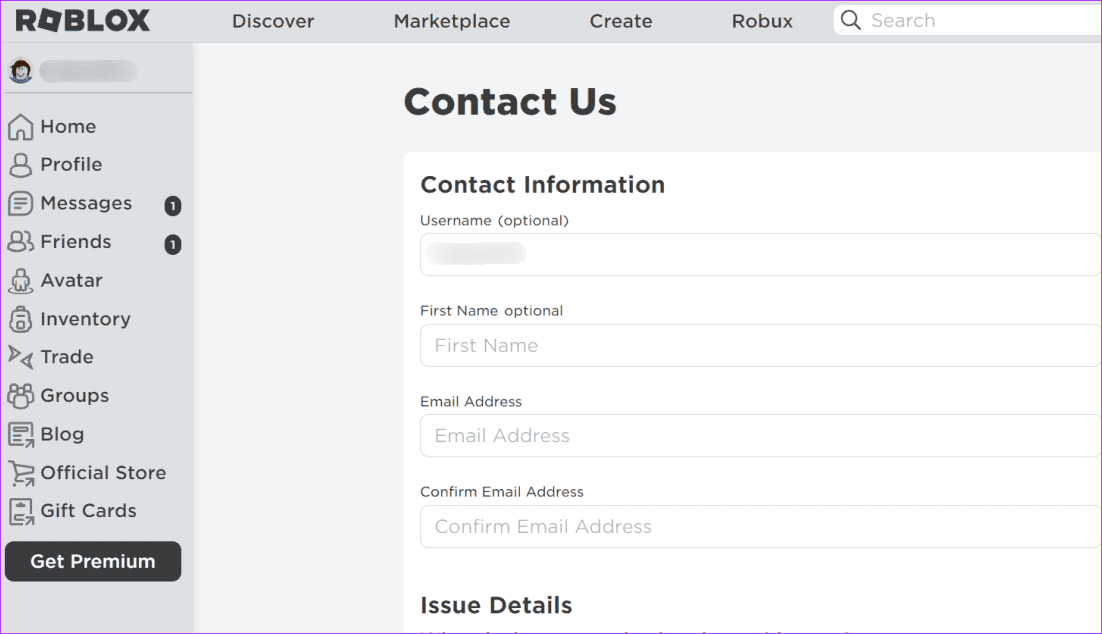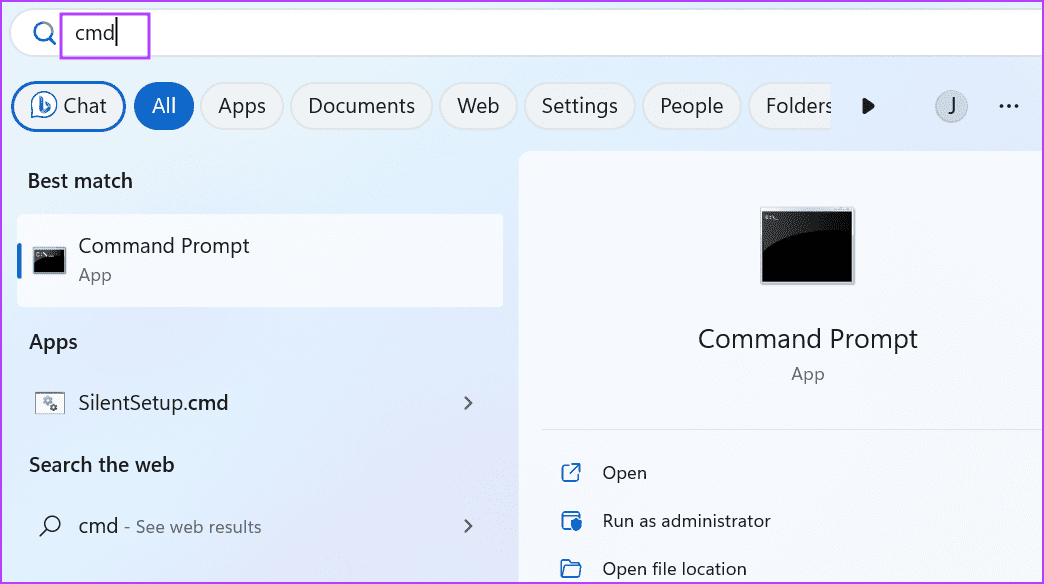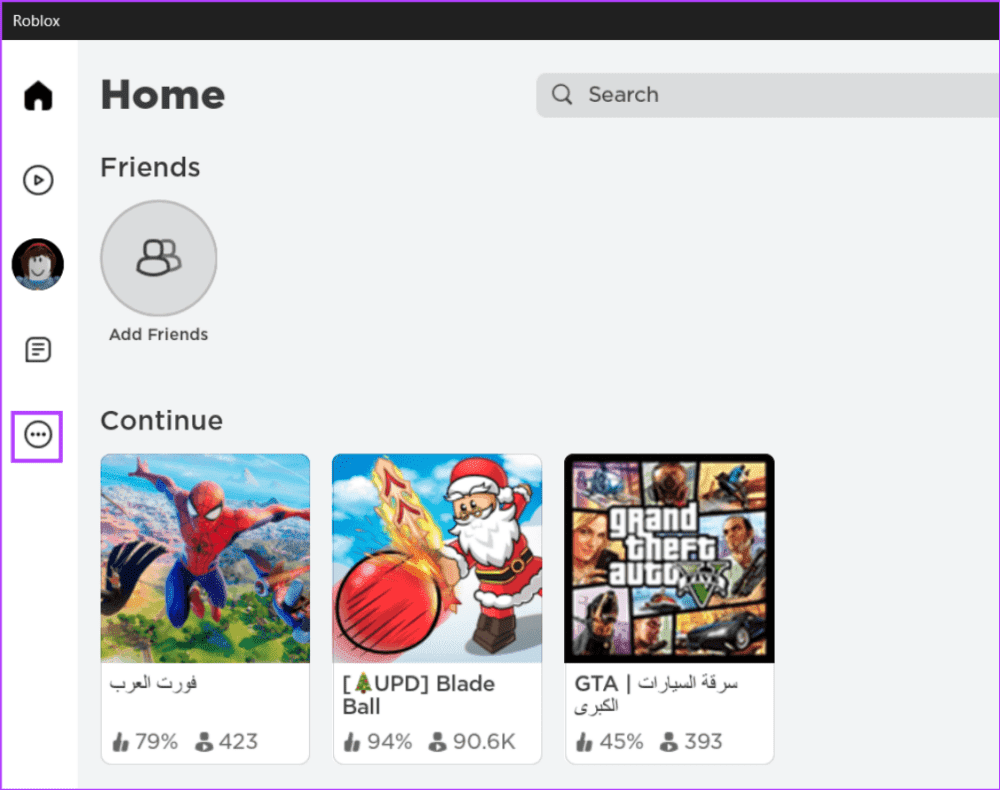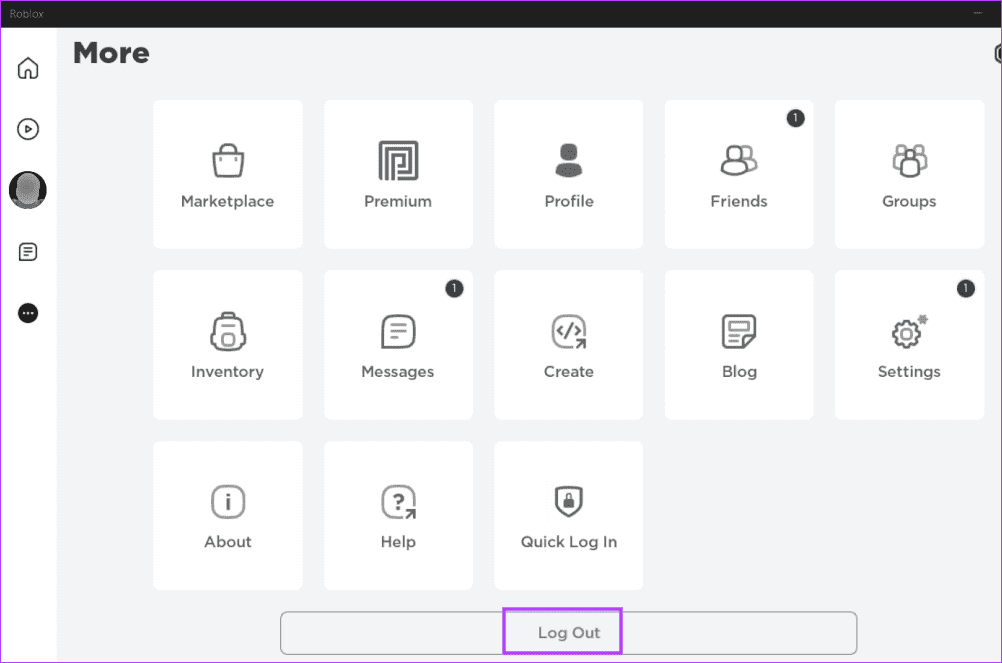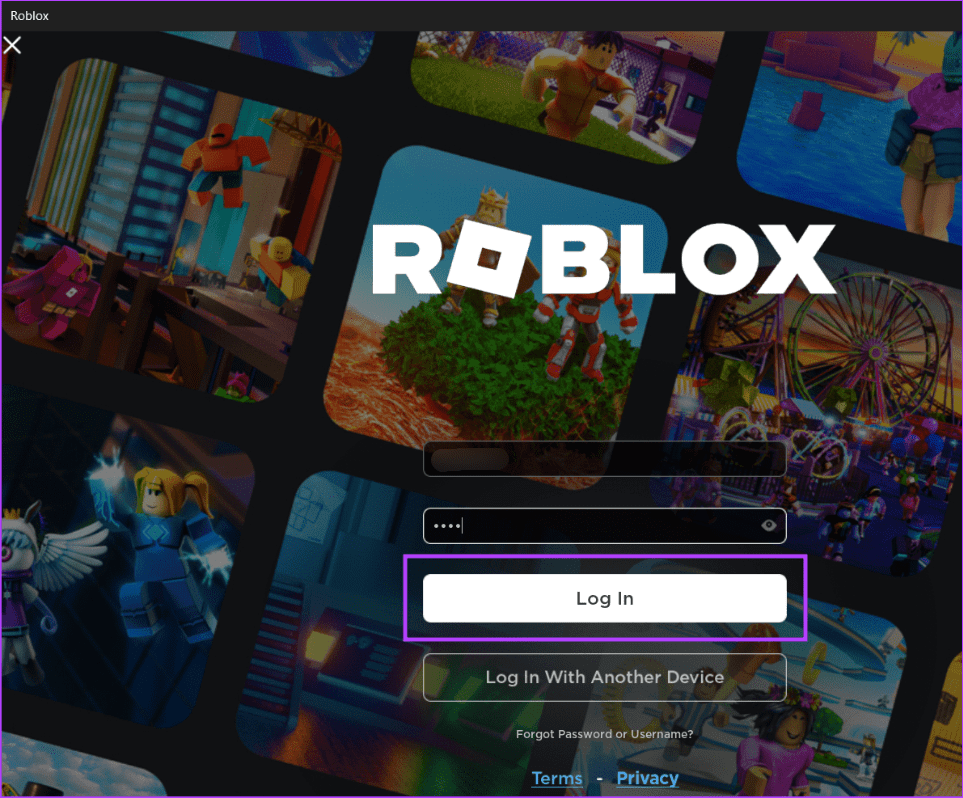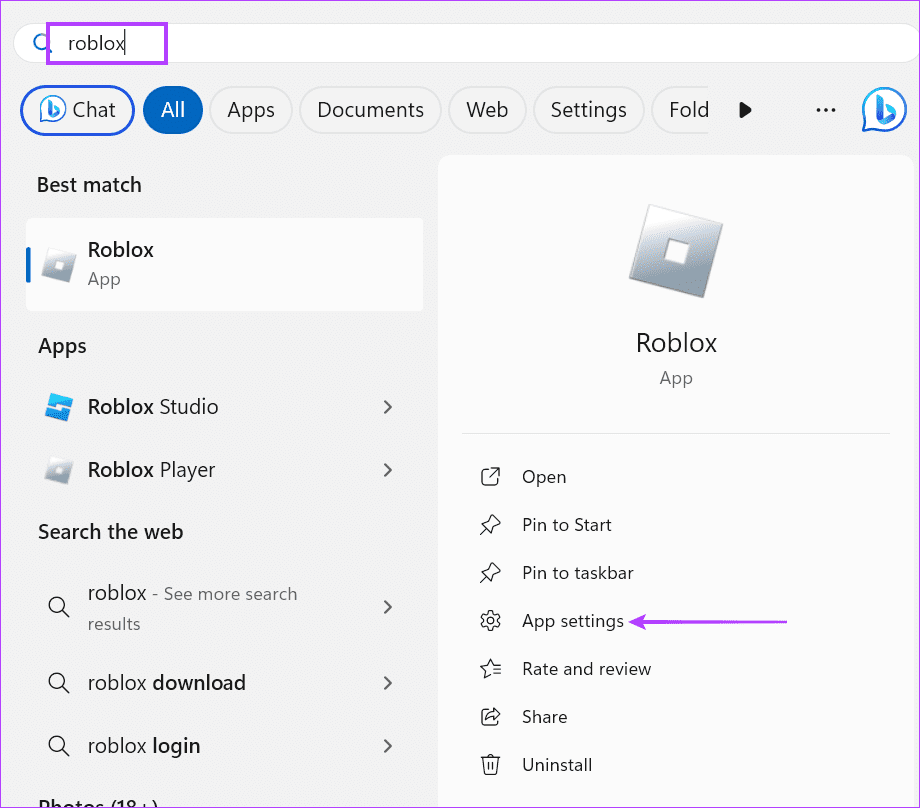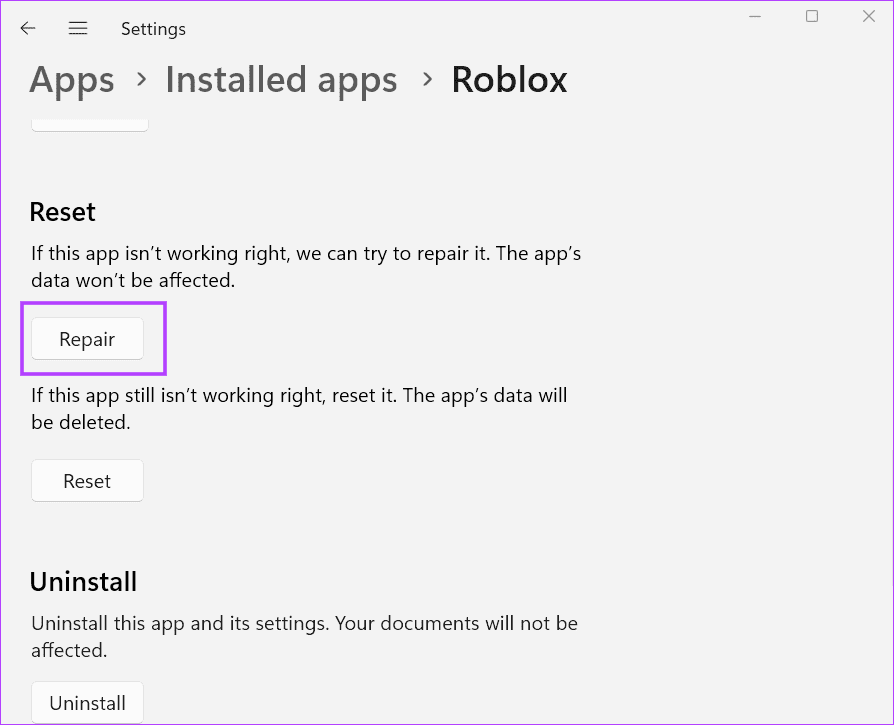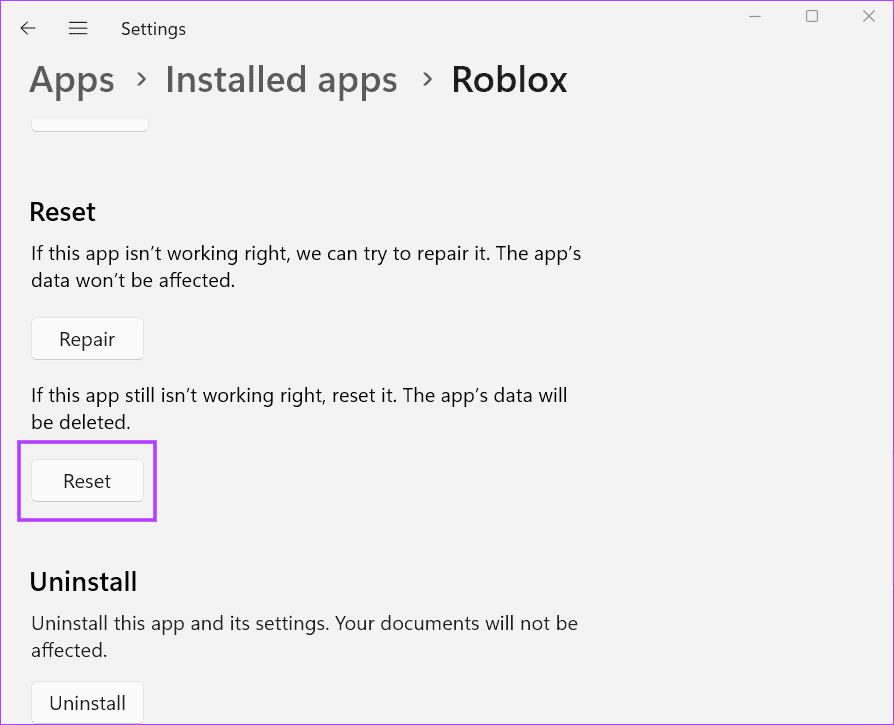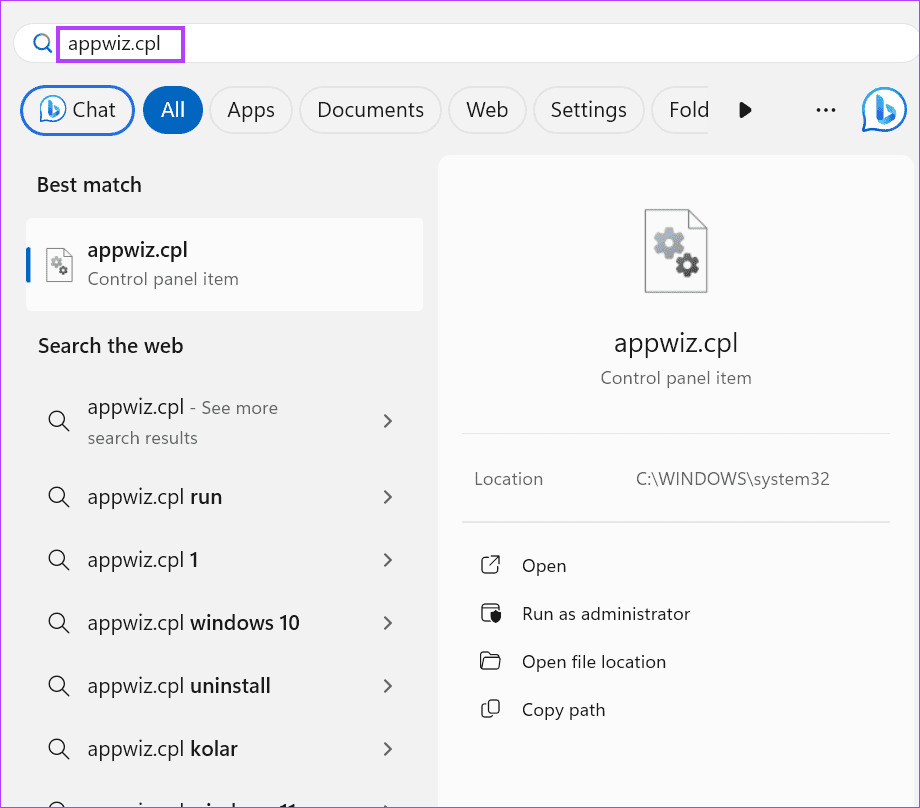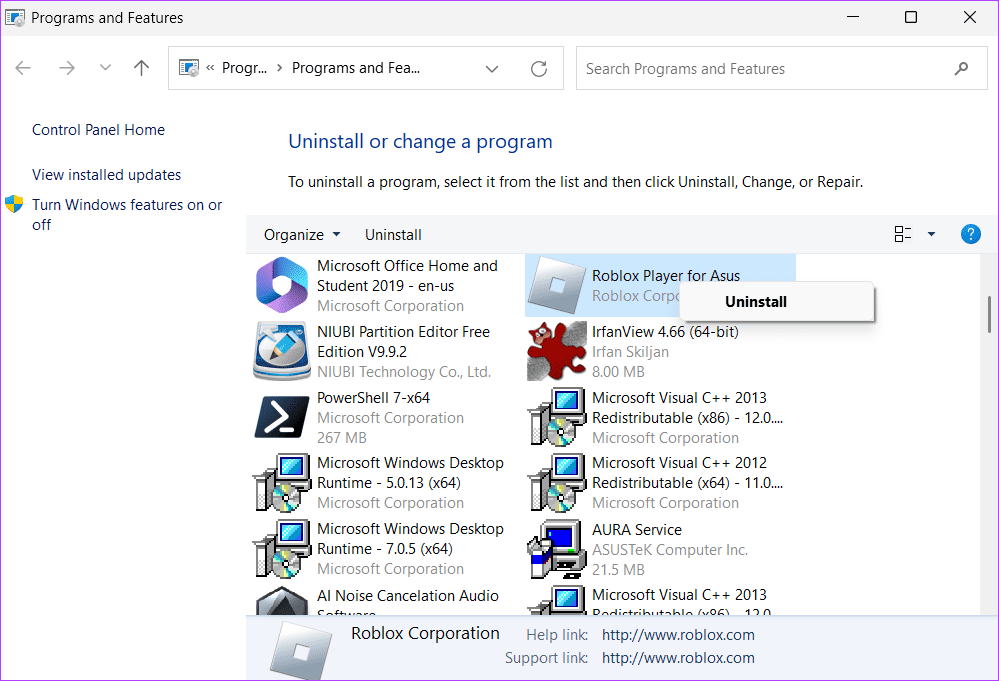أفضل 8 طرق لإصلاح رمز خطأ Roblox 901 في Windows 11
تعد Roblox طريقة ممتعة للدخول في ألعاب مخصصة متعددة اللاعبين. لكن الأمر لا يسير دائمًا كما هو مخطط له، ويظهر رمز خطأ Roblox 901 لبعض اللاعبين أثناء الانضمام إلى لعبة أو إنشاء حساباتهم.
الأسباب الأكثر شيوعًا لرمز خطأ Roblox هذا هي الحظر الحالي على الحساب، واختيار اسم المستخدم غير الصحيح أثناء إنشاء الحساب، وتعطل الشبكة والخادم، ومشاكل تثبيت التطبيق. استخدم هذه الإصلاحات الثمانية لحل المشكلة إلى الأبد.
1. تحقق من حالة خادم roblox
أولاً، يجب عليك التحقق من حالة خادم Roblox لاستبعاد احتمالية انقطاع الخادم. لدى Roblox صفحة حالة خادم رسمية تُبلغ عن جميع حالات انقطاع الخدمة المسجلة وحالة حلها.
إذا كان انقطاعًا بسيطًا، فيمكنك استخدام DownDetector (موقع مراقبة انقطاع الخدمة التابع لجهة خارجية) وحتى منتديات X وReddit لمعرفة ما إذا كان الآخرون يواجهون مشكلة مماثلة. انتظر حتى يقوم Roblox بإصلاح المشكلة من نهايتها، ويحاولون الانضمام إلى الخادم.
2. استبعد احتمالات حظر الحساب
يمكنك مواجهة رمز خطأ Roblox 901 إذا تم حظر حسابك من خادم واحد أو Roblox. يجب عليك استخدام نموذج الويب الرسمي المتاح على موقع Roblox للاتصال بفريق الإشراف على استئناف Roblox. تأكد من تضمين جميع الحقائق التي تدعم استئنافك، وتأكد من تقديمها خلال 30 يومًا من الحظر المستمر.
3. استخدم اسم مستخدم مناسبًا أثناء إنشاء الحساب
إذا واجهت رمز خطأ Roblox المزعج هذا أثناء الاشتراك للحصول على حساب Roblox جديد، فيجب عليك إنشاء اسم مستخدم مناسب يلتزم بالإرشادات الرسمية. يمكن أن يتكون اسم المستخدم الخاص بك من 3 إلى 20 حرفًا ويجب أن يتضمن أحرفًا أبجدية رقمية وشرطة سفلية واحدة.
اترك المعلومات الشخصية مثل أرقام الهواتف وأسماء المناطق، ولا تقم بتضمين الألفاظ النابية في اسم المستخدم أثناء التسجيل. أنشئ اسم مستخدم يسهل تذكره ويحذف جميع العناصر السيئة المذكورة أعلاه.
4. قم بمسح ذاكرة التخزين المؤقت لنظام DNS
يمكن أن تتسبب ذاكرة التخزين المؤقت لنظام أسماء النطاقات القديمة في حدوث مشكلات أثناء الاتصال بـ Roblox. لذلك، يجب عليك تشغيله على جهاز الكمبيوتر الخاص بك الذي يعمل بنظام Windows. إليك الطريقة:
الخطوة 1: اضغط على مفتاح Windows لفتح قائمة ابدأ. اكتب cmd في شريط البحث واضغط على Enter لتشغيل موجه الأوامر.
الخطوة 2: اكتب الأمر التالي واضغط على Enter لتنفيذه:
ipconfig /flushdnsإلى الخطوة 3: أغلق نافذة موجه الأوامر.
5. قم بتسجيل الخروج من حساب ROBLOX
إذا كنت عالقًا في صفحة الانضمام إلى خادم Roblox، فقم بتسجيل الخروج من حسابك ثم قم بتسجيل الدخول مرة أخرى. إليك الطريقة:
الخطوة 1: انقر على زر النقاط الثلاث في القائمة الموجودة على الجانب الأيسر.
الخطوة 3: الآن، انقر على خيار تسجيل الخروج.
إلى الخطوة 3: أغلق تطبيق Roblox.
الخطوة 4: قم بتشغيل Roblox. أدخل بيانات اعتماد حسابك وانقر على زر تسجيل الدخول.
حاول الانضمام إلى خادم اللعبة وتحقق من ظهور الخطأ.
6. حاول التجريب باستخدام جهاز آخر
هناك خدعة أخرى لتجاوز رمز خطأ Roblox 901 وهي تسجيل الدخول باستخدام جهاز مختلف. يمكنك استخدام إصدار الويب من Roblox لتسجيل الدخول أو استخدام هاتف محمول آخر أو وحدة تحكم ألعاب للقيام بالمزايدة الخاصة بك.
تحقق مما إذا كان بإمكانك الوصول إلى حسابك والانضمام إلى خادم اللعبة الذي كنت تواجه أخطاء فيه سابقًا باستخدام جهاز مختلف.
7. إصلاح أو إعادة تعيين ROBOX
يدعم إصدار Microsoft Store لتطبيق Roblox وظائف الإصلاح وإعادة التعيين. لذلك، يمكنك محاولة الإصلاح أو حتى إعادة التعيين بالكامل دون إزالة التطبيق وإعادة تثبيته مرة أخرى. إليك كيفية القيام بذلك:
الخطوة 1: اضغط على مفتاح Windows لفتح قائمة ابدأ. اكتب Roblox في شريط البحث وانقر على خيار إعداد التطبيق.
الخطوة 2: قم بالتمرير لأسفل إلى قسم إعادة التعيين. انقر على زر الإصلاح.
إلى الخطوة 3: انتظر حتى يكتمل الإصلاح. قم بتصغير نافذة تطبيق الإعدادات ثم قم بتشغيل Roblox للتحقق من حدوث الخطأ مرة أخرى.
الخطوة 4: قم بالتبديل إلى نافذة تطبيق الإعدادات. انقر على زر إعادة الضبط.
سيتعين عليك تسجيل الدخول مرة أخرى إلى حساب Roblox الخاص بك.
8. أعد تثبيت roblox
إذا كنت لا تستخدم إصدار Microsoft Store من Roblox، فستحتاج إلى إعادة تثبيت التطبيق لاستبدال أي تثبيت تالف بأحدث إصدار. كرر الخطوات التالية:
الخطوة 1: اضغط على مفتاح Windows لفتح قائمة ابدأ. اكتب appwiz.cpl في شريط البحث واضغط على Enter لبدء تشغيل نافذة البرامج والميزات.
الخطوة 2: ابحث عن تطبيق Roblox وانقر عليه بزر الماوس الأيمن. حدد خيار إلغاء التثبيت.
إلى الخطوة 3: اتبع التعليمات التي تظهر على الشاشة لإزالة التطبيق.
الخطوة 4: قم بتنزيل أحدث إصدار من Roblox.
الخطوة 5: انقر نقرًا مزدوجًا فوق ملف الإعداد لبدء التثبيت.
إلى الخطوة 6: قم بتسجيل الدخول إلى حساب Roblox الخاص بك وتحقق من استمرار الخطأ.
إذا لم تكن قد استخدمت إصدار Microsoft Store من Roblox، فيمكنك تجربة ذلك أيضًا. سيعمل متصفح الويب أيضًا بشكل جيد مع Roblox.
إصلاح أخطاء Roblox
كانت هذه هي الطرق الثمانية لإصلاح رمز خطأ Roblox 901 في نظام التشغيل Windows 11. استبعد عوائق الخادم واحتمالات حظر الحساب، وقم بمسح ذاكرة التخزين المؤقت لنظام أسماء النطاقات على نظام التشغيل Windows، وأنشئ اسم مستخدم يتوافق مع إرشادات Roblox. قم بتسجيل الدخول باستخدام جهاز مختلف، وقم بإصلاح التطبيق أو إعادة تعيينه، وأخيرًا، أعد تثبيت Roblox لإصلاح المشكلة. أخبرنا بالخدعة التي ساعدتك في حل المشكلة في التعليقات أدناه.